Camtasia-Projekt öffnen oder neues Camtasia-Projekt anlegen.
Abschluss-Screen zur Bibliothek hinzufügen.
> Medien zur Bibliothek hinzufügen
Positionsanzeige hinter dem letzten Clip auf der Timeline positionieren.
Abschluss-Screen aus der Bibliothek auf die Timeline an die ausgewählte Position in eine der Spuren ziehen.
Rechtsklick auf Abschluss-Screen-Clip machen.
Dauer… anklicken.
Bei Dauer (in Sekunden) „5“ eingeben.
OK klicken.
Mit gedrückter Shift-Taste (Umschalttaste) diejenigen Clips anklicken, die bis zu der Position in der Timeline reichen, an welcher der Abschluss-Screen beginnt.
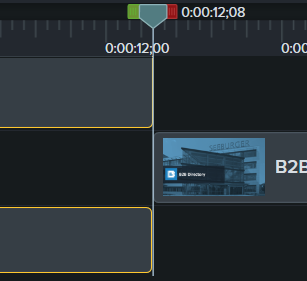
Menüpunkt Übergangseffekte anklicken.
Im Dropdown-Menü Typ Option Ein-/Ausblenden auswählen.
Übergangseffekt Blende anklicken und mit gedrückter Maustaste in die Timeline ziehen.
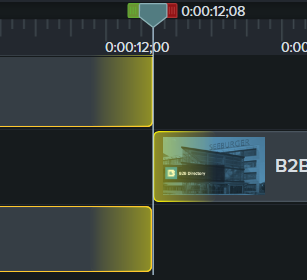
Maustaste gedrückt halten und Übergangseffekt auf die erschienene Markierung am Clipende von einem der zuvor ausgewählten Clips ziehen.
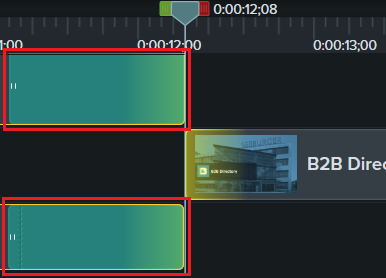
Übergangseffekt Blende erneut anklicken und mit gedrückter Maustaste in die Timeline ziehen.
Maustaste gedrückt halten und Übergangseffekt auf die erscheinende Markierung am Ende des Abschluss-Screen-Clips ziehen.

Auf der Leinwand Rechtsklick auf den Abschluss-Screen machen.
Größe anpassen klicken.